Lexus GS450h 2015 Navigáció kézikönyv (in Hungarian)
Manufacturer: LEXUS, Model Year: 2015, Model line: GS450h, Model: Lexus GS450h 2015Pages: 438, PDF Size: 35.85 MB
Page 101 of 438
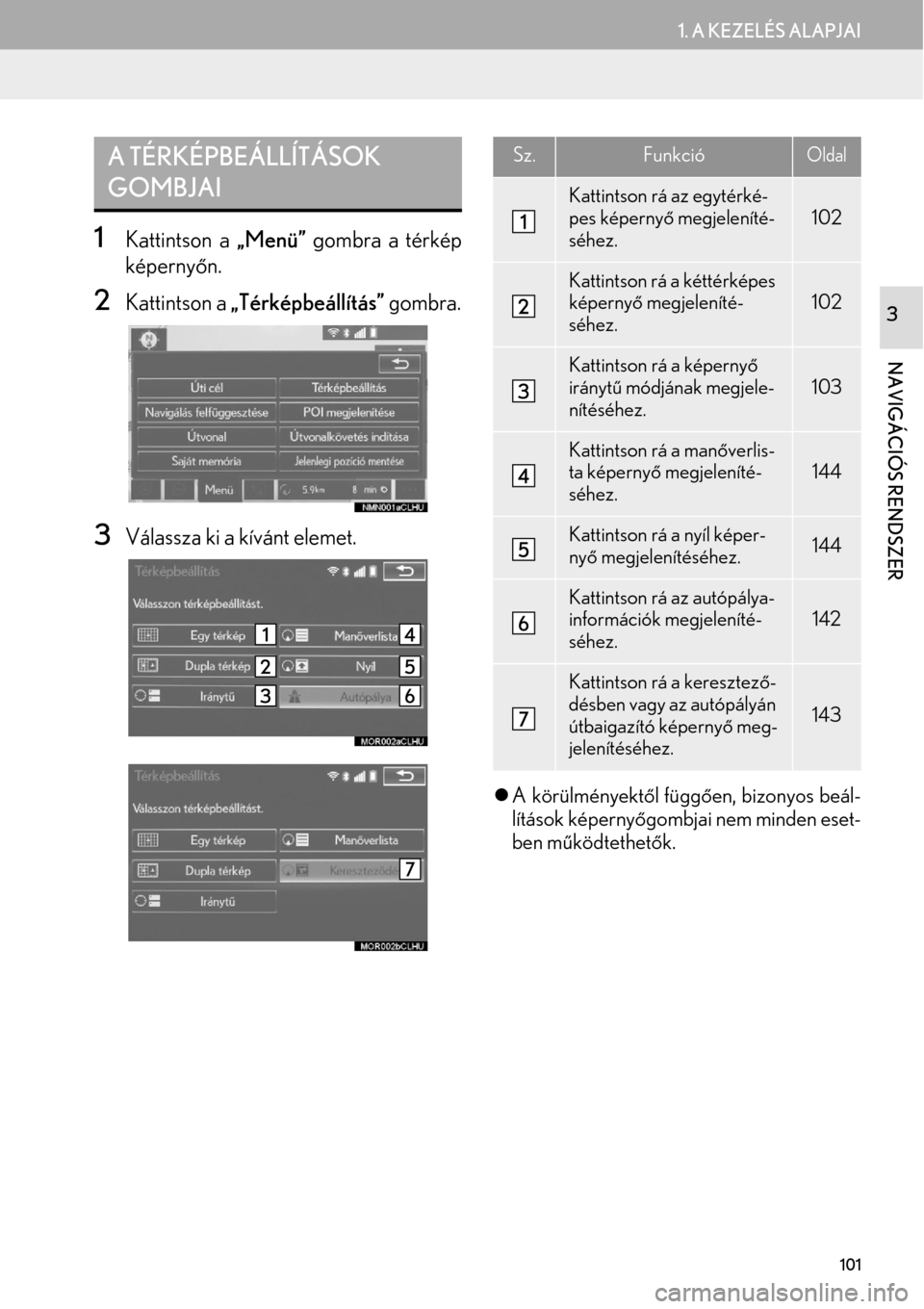
101
1. A KEZELÉS ALAPJAI
NAVIGÁCIÓS RENDSZER
3
1Kattintson a „Menü” gombra a térkép
képernyőn.
2Kattintson a „Térképbeállítás” gombra.
3Válassza ki a kívánt elemet.
lA körülményektől függően, bizonyos beál-
lítások képernyőgombjai nem minden eset-
ben működtethetők.
A TÉRKÉPBEÁLLÍTÁSOK
GOMBJAISz.FunkcióOldal
Kattintson rá az egytérké-
pes képernyő megjeleníté-
séhez.
102
Kattintson rá a kéttérképes
képernyő megjeleníté-
séhez.102
Kattintson rá a képernyő
iránytű módjának megjele-
nítéséhez.103
Kattintson rá a manőverlis-
ta képernyő megjeleníté-
séhez.
144
Kattintson rá a nyíl képer-
nyő megjelenítéséhez.144
Kattintson rá az autópálya-
információk megjeleníté-
séhez.142
Kattintson rá a keresztező-
désben vagy az autópályán
útbaigazító képernyő meg-
jelenítéséhez.
143
Page 102 of 438
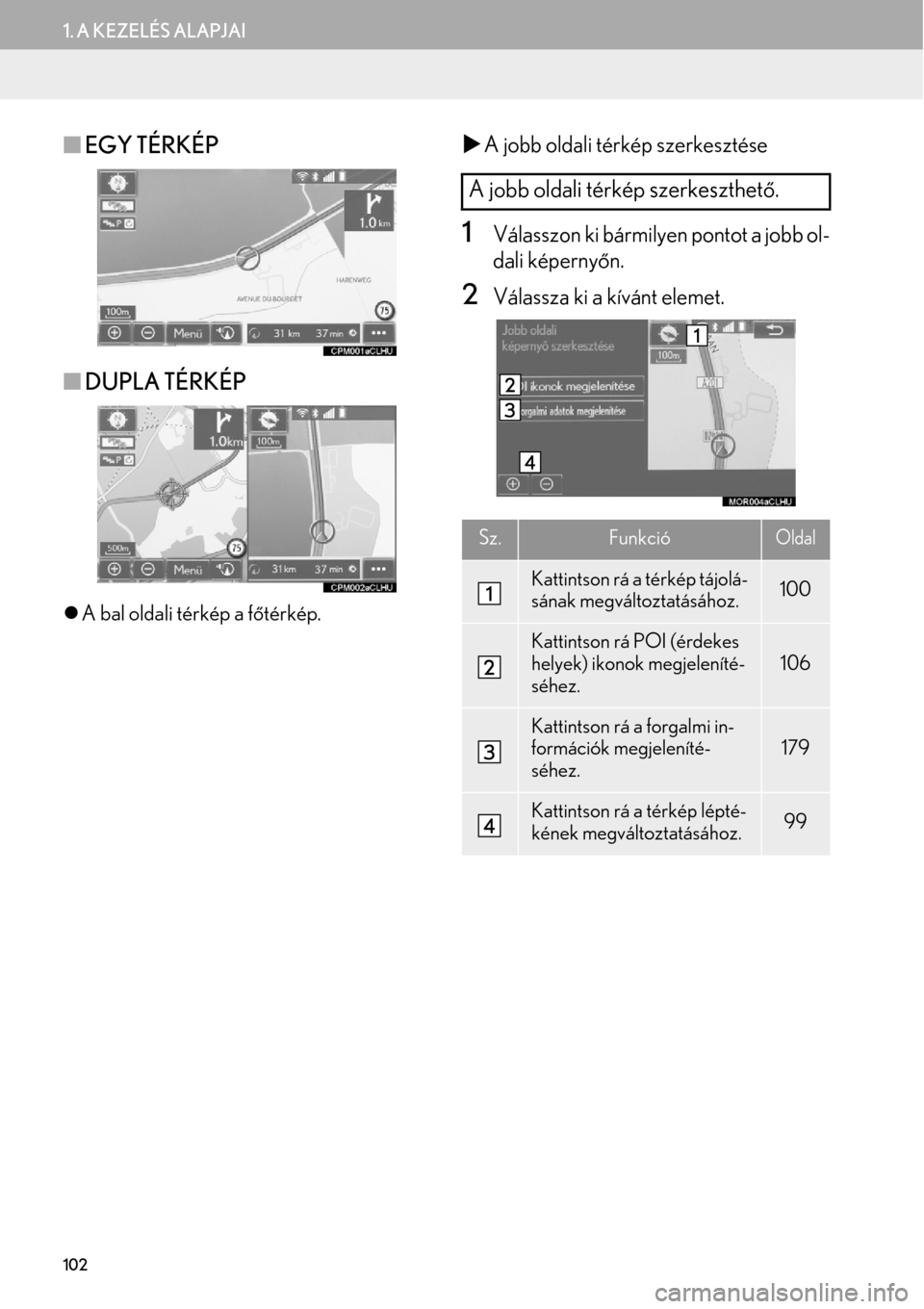
102
1. A KEZELÉS ALAPJAI
EGY TÉRKÉP
DUPLA TÉRKÉP
lA bal oldali térkép a főtérkép.
A jobb oldali térkép szerkesztése
1Válasszon ki bármilyen pontot a jobb ol-
dali képernyőn.
2Válassza ki a kívánt elemet.
A jobb oldali térkép szerkeszthető.
Sz.FunkcióOldal
Kattintson rá a térkép tájolá-
sának megváltoztatásához.100
Kattintson rá POI (érdekes
helyek) ikonok megjeleníté-
séhez.106
Kattintson rá a forgalmi in-
formációk megjeleníté-
séhez.179
Kattintson rá a térkép lépté-
kének megváltoztatásához.99
Page 103 of 438
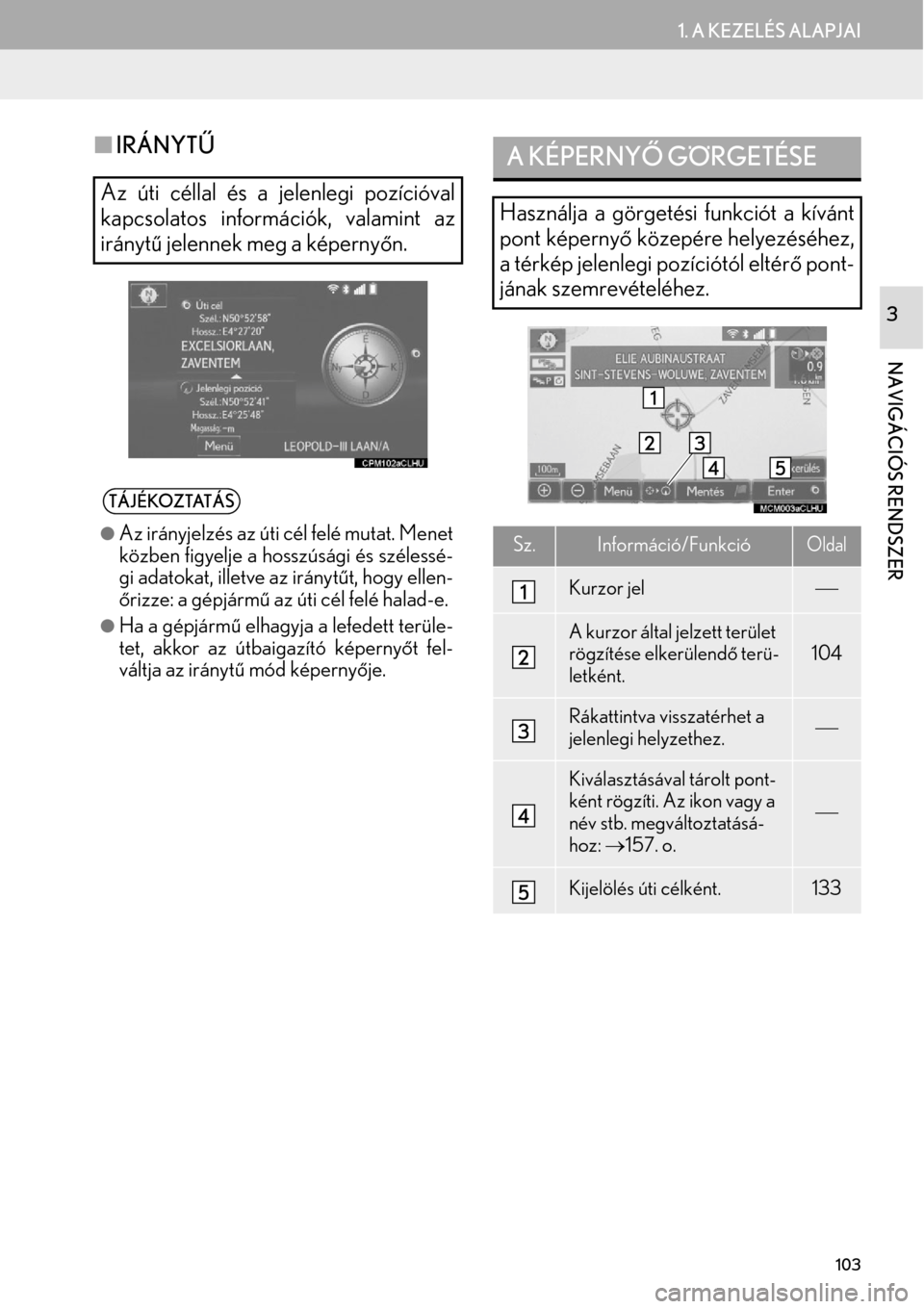
103
1. A KEZELÉS ALAPJAI
NAVIGÁCIÓS RENDSZER
3
IRÁNYTŰ
Az úti céllal és a jelenlegi pozícióval
kapcsolatos információk, valamint az
iránytű jelennek meg a képernyőn.
TÁJÉKOZTATÁS
Az irányjelzés az úti cél felé mutat. Menet
közben figyelje a hosszúsági és szélessé-
gi adatokat, illetve az iránytűt, hogy ellen-
őrizze: a gépjármű az úti cél felé halad-e.
Ha a gépjármű elhagyja a lefedett terüle-
tet, akkor az útbaigazító képernyőt fel-
váltja az iránytű mód képernyője.
A KÉPERNYŐ GÖRGETÉSE
Használja a görgetési funkciót a kívánt
pont képernyő közepére helyezéséhez,
a térkép jelenlegi pozíciótól eltérő pont-
jának szemrevételéhez.
Sz.Információ/FunkcióOldal
Kurzor jel
A kurzor által jelzett terület
rögzítése elkerülendő terü-
letként.104
Rákattintva visszatérhet a
jelenlegi helyzethez.
Kiválasztásával tárolt pont-
ként rögzíti. Az ikon vagy a
név stb. megváltoztatásá-
hoz: 157. o.
Kijelölés úti célként.133
Page 104 of 438
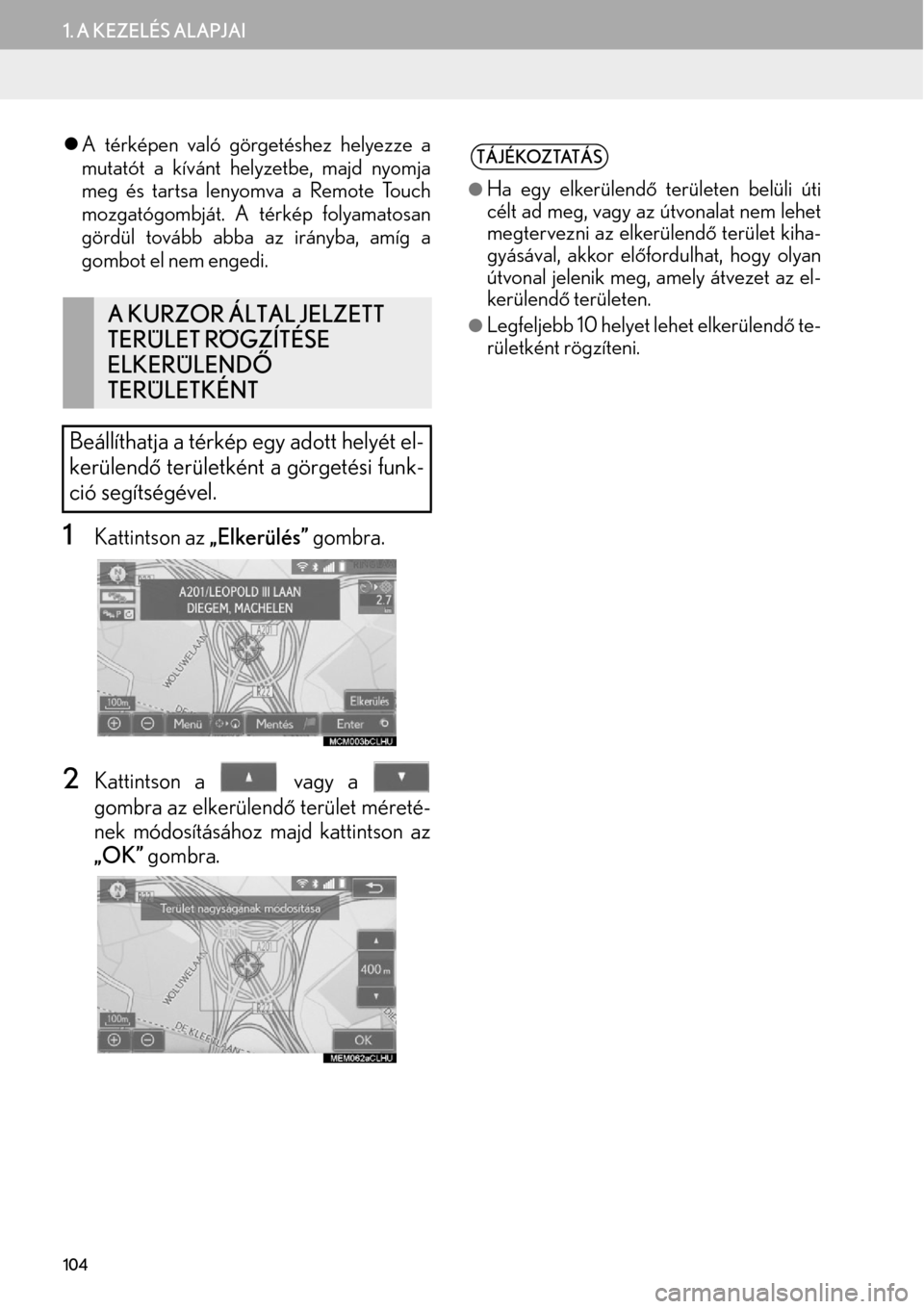
104
1. A KEZELÉS ALAPJAI
lA térképen való görgetéshez helyezze a
mutatót a kívánt helyzetbe, majd nyomja
meg és tartsa lenyomva a Remote Touch
mozgatógombját. A térkép folyamatosan
gördül tovább abba az irányba, amíg a
gombot el nem engedi.
1Kattintson az „Elkerülés” gombra.
2Kattintson a vagy a
gombra az elkerülendő terület méreté-
nek módosításához majd kattintson az
„OK” gombra.
A KURZOR ÁLTAL JELZETT
TERÜLET RÖGZÍTÉSE
ELKERÜLENDŐ
TERÜLETKÉNT
Beállíthatja a térkép egy adott helyét el-
kerülendő területként a görgetési funk-
ció segítségével.
TÁJÉKOZTATÁS
Ha egy elkerülendő területen belüli úti
célt ad meg, vagy az útvonalat nem lehet
megtervezni az elkerülendő terület kiha-
gyásával, akkor előfordulhat, hogy olyan
útvonal jelenik meg, amely átvezet az el-
kerülendő területen.
Legfeljebb 10 helyet lehet elkerülendő te-
rületként rögzíteni.
Page 105 of 438

105
1. A KEZELÉS ALAPJAI
NAVIGÁCIÓS RENDSZER
3
1A kurzornak a térkép kívánt pontjára
mozgatásához kattintson a 8 irányjelző
nyíl egyikére.
A HELY BEÁLLÍTÁSA KIS
LÉPTÉKEKKEL
A célhely pontos kis léptékű meghatáro-
zása a 8 irányjelző nyíl segítségével le-
hetséges.
Page 106 of 438
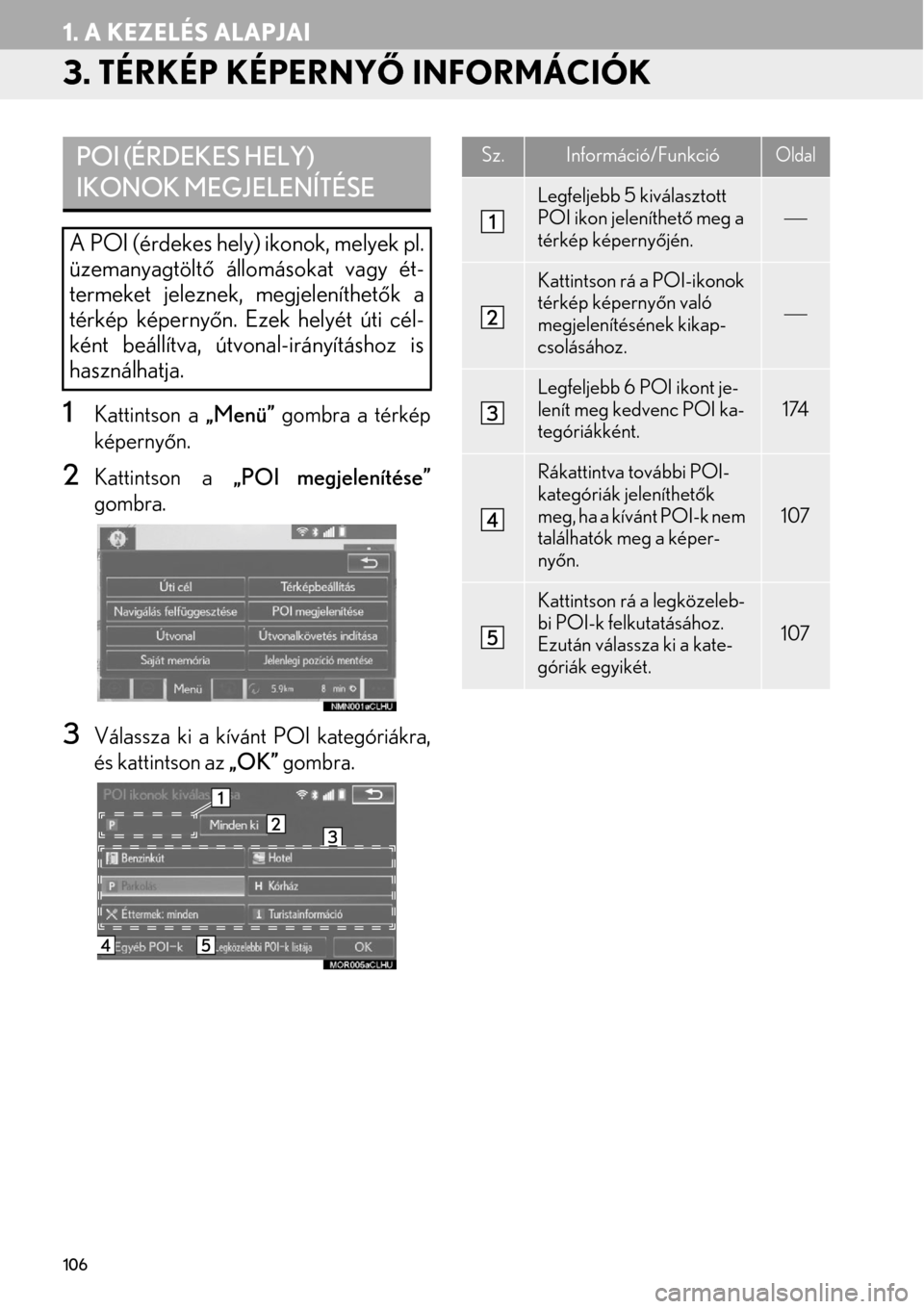
106
1. A KEZELÉS ALAPJAI
3. TÉRKÉP KÉPERNYŐ INFORMÁCIÓK
1Kattintson a „Menü” gombra a térkép
képernyőn.
2Kattintson a „POI megjelenítése”
gombra.
3Válassza ki a kívánt POI kategóriákra,
és kattintson az „OK” gombra.
POI (ÉRDEKES HELY)
IKONOK MEGJELENÍTÉSE
A POI (érdekes hely) ikonok, melyek pl.
üzemanyagtöltő állomásokat vagy ét-
termeket jeleznek, megjeleníthetők a
térkép képernyőn. Ezek helyét úti cél-
ként beállítva, útvonal-irányításhoz is
használhatja.
Sz.Információ/FunkcióOldal
Legfeljebb 5 kiválasztott
POI ikon jeleníthető meg a
térkép képernyőjén.
Kattintson rá a POI-ikonok
térkép képernyőn való
megjelenítésének kikap-
csolásához.
Legfeljebb 6 POI ikont je-
lenít meg kedvenc POI ka-
tegóriákként.
174
Rákattintva további POI-
kategóriák jeleníthetők
meg, ha a kívánt POI-k nem
találhatók meg a képer-
nyőn.
107
Kattintson rá a legközeleb-
bi POI-k felkutatásához.
Ezután válassza ki a kate-
góriák egyikét.
107
Page 107 of 438
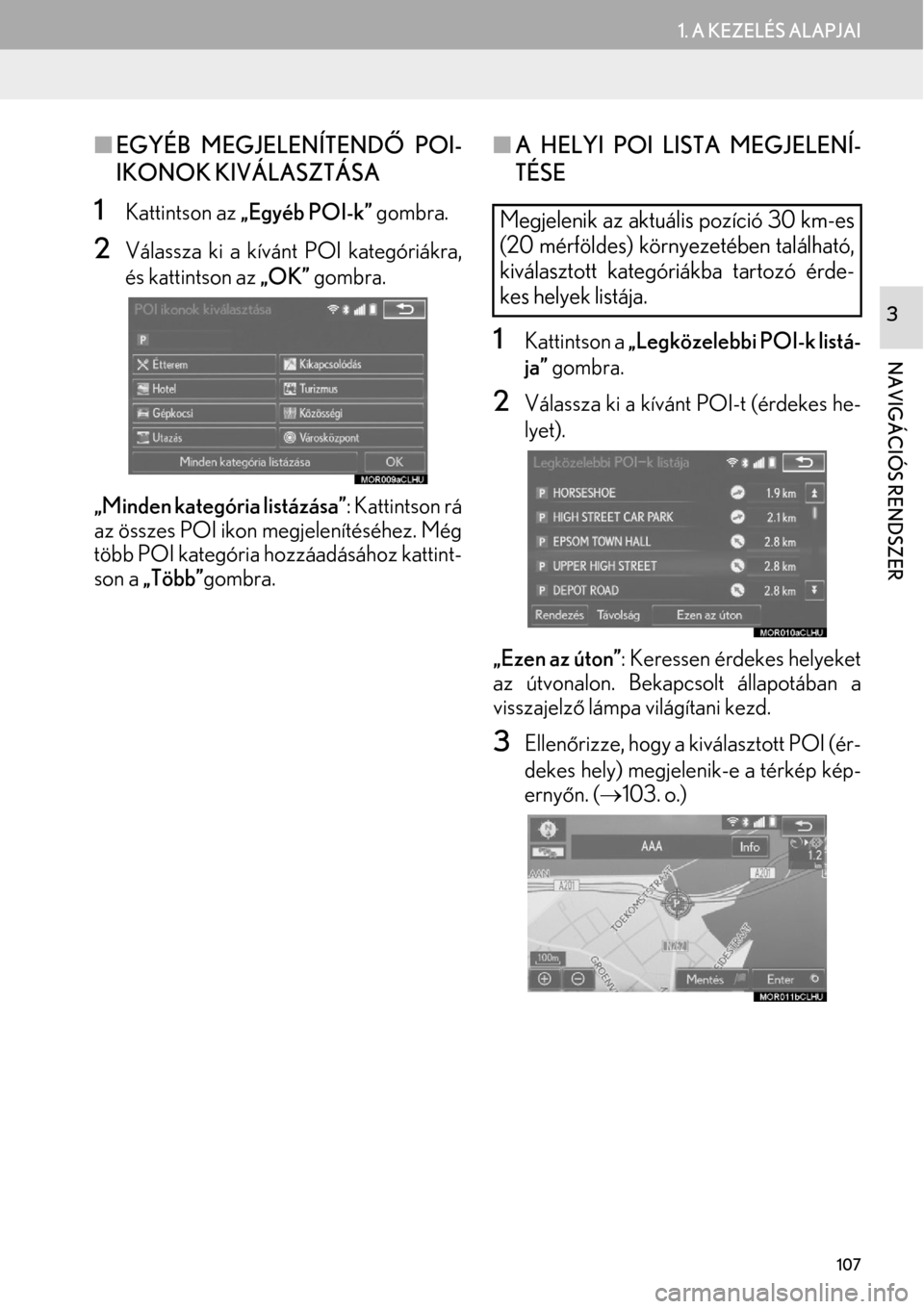
107
1. A KEZELÉS ALAPJAI
NAVIGÁCIÓS RENDSZER
3
EGYÉB MEGJELENÍTENDŐ POI-
IKONOK KIVÁLASZTÁSA
1Kattintson az „Egyéb POI-k” gombra.
2Válassza ki a kívánt POI kategóriákra,
és kattintson az „OK” gombra.
„Minden kategória listázása”: Kattintson rá
az összes POI ikon megjelenítéséhez. Még
több POI kategória hozzáadásához kattint-
son a „Több”gombra.
A HELYI POI LISTA MEGJELENÍ-
TÉSE
1Kattintson a „Legközelebbi POI-k listá-
ja” gombra.
2Válassza ki a kívánt POI-t (érdekes he-
lyet).
„Ezen az úton”: Keressen érdekes helyeket
az útvonalon. Bekapcsolt állapotában a
visszajelző lámpa világítani kezd.
3Ellenőrizze, hogy a kiválasztott POI (ér-
dekes hely) megjelenik-e a térkép kép-
ernyőn. (103. o.)
Megjelenik az aktuális pozíció 30 km-es
(20 mérföldes) környezetében található,
kiválasztott kategóriákba tartozó érde-
kes helyek listája.
Page 108 of 438
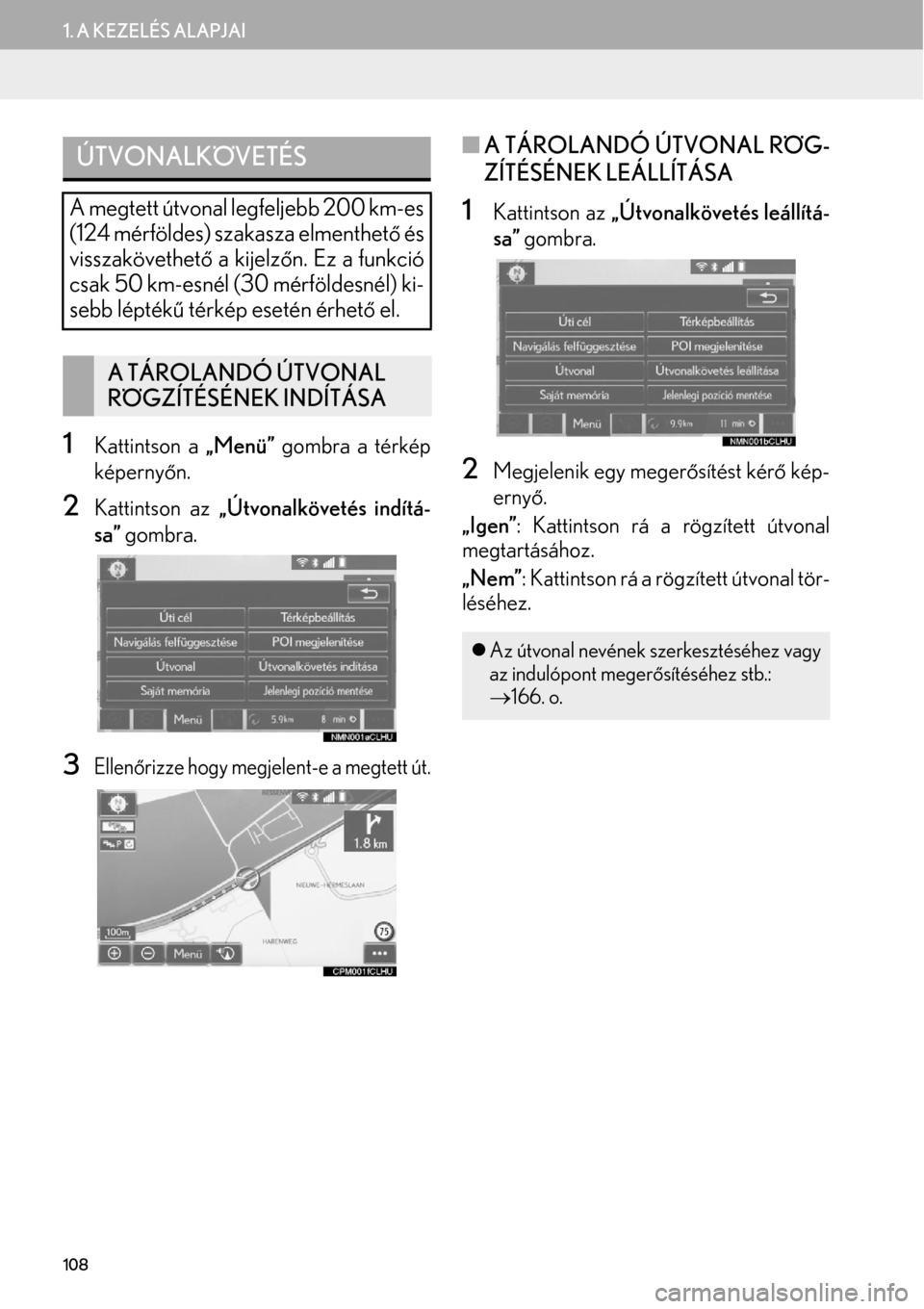
108
1. A KEZELÉS ALAPJAI
1Kattintson a „Menü” gombra a térkép
képernyőn.
2Kattintson az „Útvonalkövetés indítá-
sa” gombra.
3Ellenőrizze hogy megjelent-e a megtett út.
A TÁROLANDÓ ÚTVONAL RÖG-
ZÍTÉSÉNEK LEÁLLÍTÁSA
1Kattintson az „Útvonalkövetés leállítá-
sa” gombra.
2Megjelenik egy megerősítést kérő kép-
ernyő.
„Igen”: Kattintson rá a rögzített útvonal
megtartásához.
„Nem”: Kattintson rá a rögzített útvonal tör-
léséhez.
ÚTVONALKÖVETÉS
A megtett útvonal legfeljebb 200 km-es
(124 mérföldes) szakasza elmenthető és
visszakövethető a kijelzőn. Ez a funkció
csak 50 km-esnél (30 mérföldesnél) ki-
sebb léptékű térkép esetén érhető el.
A TÁROLANDÓ ÚTVONAL
RÖGZÍTÉSÉNEK INDÍTÁSA
lAz útvonal nevének szerkesztéséhez vagy
az indulópont megerősítéséhez stb.:
166. o.
Page 109 of 438
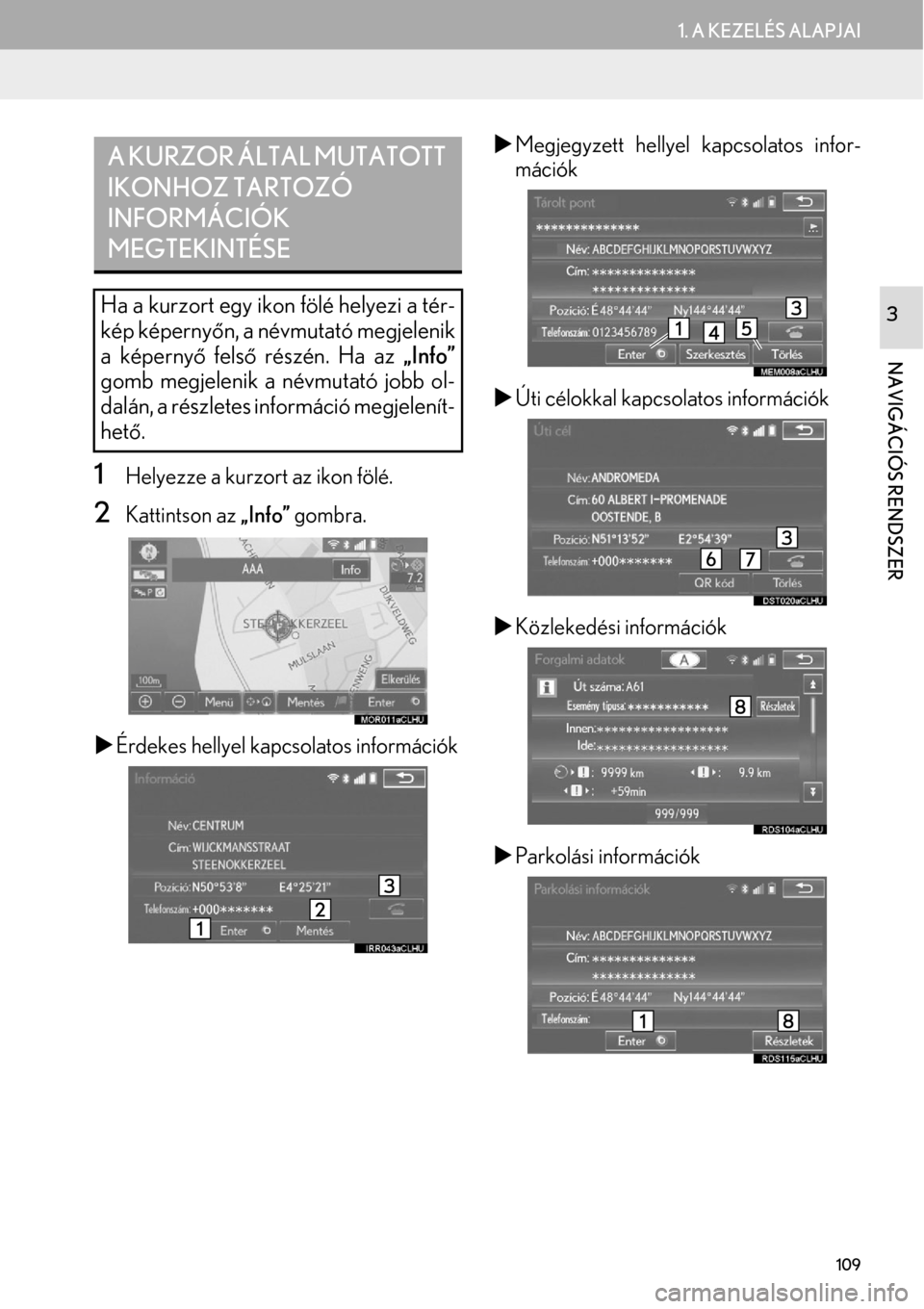
109
1. A KEZELÉS ALAPJAI
NAVIGÁCIÓS RENDSZER
3
1Helyezze a kurzort az ikon fölé.
2Kattintson az „Info” gombra.
Érdekes hellyel kapcsolatos információkMegjegyzett hellyel kapcsolatos infor-
mációk
Úti célokkal kapcsolatos információk
Közlekedési információk
Parkolási információk
A KURZOR ÁLTAL MUTATOTT
IKONHOZ TARTOZÓ
INFORMÁCIÓK
MEGTEKINTÉSE
Ha a kurzort egy ikon fölé helyezi a tér-
kép képernyőn, a névmutató megjelenik
a képernyő felső részén. Ha az „Info”
gomb megjelenik a névmutató jobb ol-
dalán, a részletes információ megjelenít-
hető.
Page 110 of 438
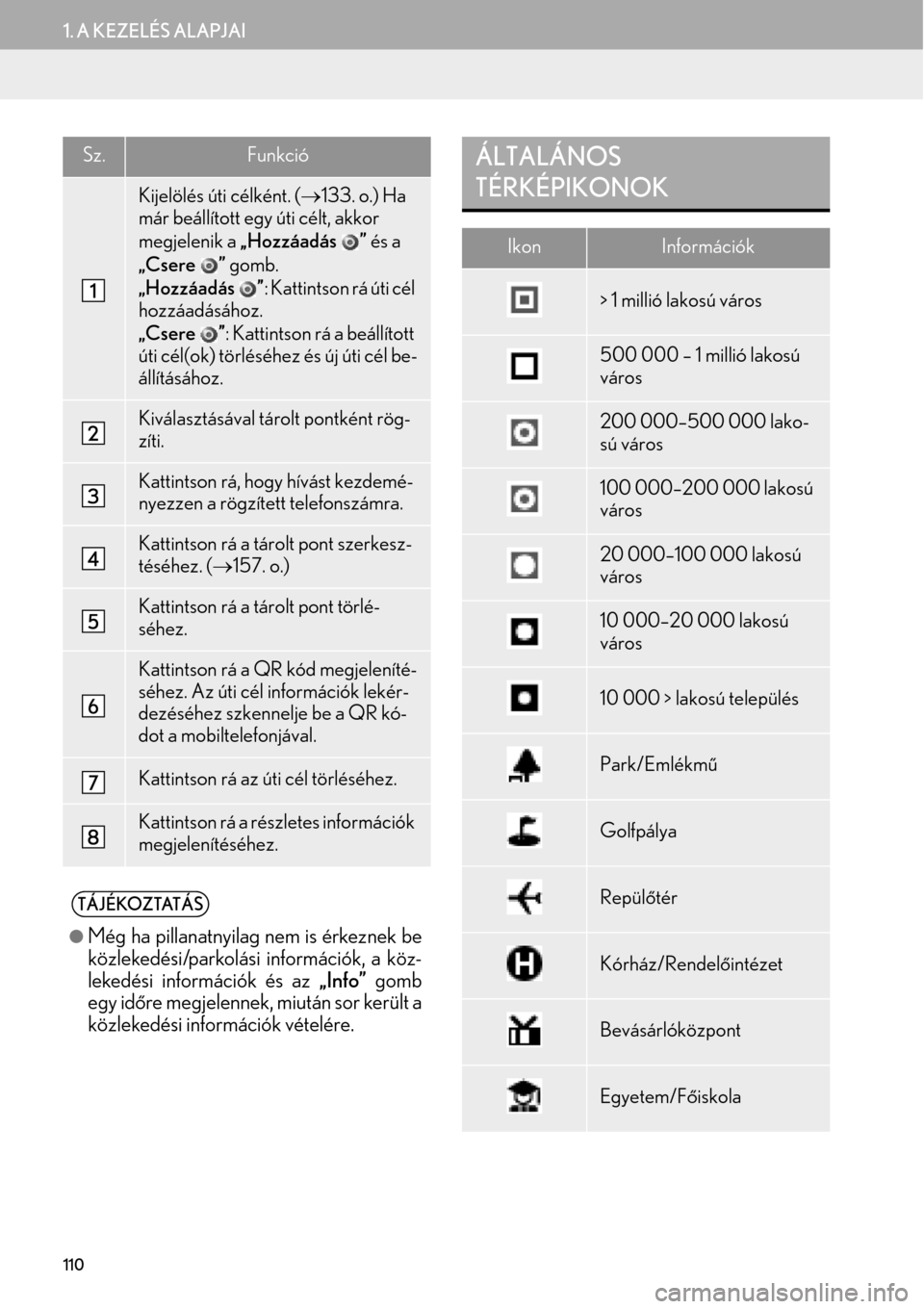
110
1. A KEZELÉS ALAPJAI
Sz.Funkció
Kijelölés úti célként. (133. o.) Ha
már beállított egy úti célt, akkor
megjelenik a „Hozzáadás ” és a
„Csere ” gomb.
„Hozzáadás ”: Kattintson rá úti cél
hozzáadásához.
„Csere ”: Kattintson rá a beállított
úti cél(ok) törléséhez és új úti cél be-
állításához.
Kiválasztásával tárolt pontként rög-
zíti.
Kattintson rá, hogy hívást kezdemé-
nyezzen a rögzített telefonszámra.
Kattintson rá a tárolt pont szerkesz-
téséhez. (157. o.)
Kattintson rá a tárolt pont törlé-
séhez.
Kattintson rá a QR kód megjeleníté-
séhez. Az úti cél információk lekér-
dezéséhez szkennelje be a QR kó-
dot a mobiltelefonjával.
Kattintson rá az úti cél törléséhez.
Kattintson rá a részletes információk
megjelenítéséhez.
TÁJÉKOZTATÁS
Még ha pillanatnyilag nem is érkeznek be
közlekedési/parkolási információk, a köz-
lekedési információk és az
„Info” gomb
egy időre megjelennek, miután sor került a
közlekedési információk vételére.
ÁLTALÁNOS
TÉRKÉPIKONOK
IkonInformációk
> 1 millió lakosú város
500 000 – 1 millió lakosú
város
200 000–500 000 lako-
sú város
100 000–200 000 lakosú
város
20 000–100 000 lakosú
város
10 000–20 000 lakosú
város
10 000 > lakosú település
Park/Emlékmű
Golfpálya
Repülőtér
Kórház/Rendelőintézet
Bevásárlóközpont
Egyetem/Főiskola